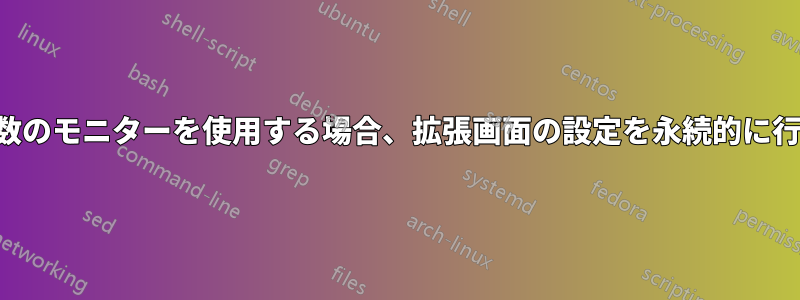
現在、Sony Vaio Pro 13 ノートブックで 3.12rc7 カーネルの Xubuntu 13.10 を実行しています。LCD TV を HDMI で接続しても、最初は何も起こりません。ディスプレイ設定 (設定マネージャ > ディスプレイ) に移動し、「この出力を使用する」と「右側」(ノートブック画面 - クローンではなく拡張デスクトップが必要) を選択すると、TV 画面がアクティブになります。
質問:この設定を保存して、HDMI ケーブルを接続するとテレビが自動的にアクティブになり、セカンダリ ディスプレイ / デスクトップ拡張として設定されるようにすることはできますか? また、ケーブルを抜くとセカンダリ ディスプレイは非アクティブになりますか?
答え1
次の xrandr コマンドを使用して、拡張表示設定を永続的にすることができました。
#!/bin/sh
xrandr --output HDMI1 --mode 1280x720 --pos 1920x0 --rotate normal --output DP1 --off --output eDP1 --mode 1920x1080 --pos 0x0 --rotate normal --output VIRTUAL1 --off
(私のプライマリディスプレイの解像度は 1920x1080 で、HDMI 経由で接続されたセカンダリディスプレイの解像度は 1280x720 です)
しかし、HDMI ケーブルが抜かれたときに HDMI 出力が自動的に無効になるわけではありません (これは私が欲しかった機能です)。まだその方法がわかりません。
しかし、以前は知らなかった、最小限の xfce4 ディスプレイ設定ダイアログについても知りました。これは、別の画面にすばやく拡張したり、非アクティブ化したりするのに便利なようです。次のように呼び出されます。
xfce4-display-settings -m
このコマンドはすでにショートカット (+p、Windows と同じ) にバインドされていることがわかりました。まだバインドされていない場合は、[設定マネージャー] > [キーボード] > [アプリケーション ショートカット] に移動して、そこでショートカットを割り当てることで設定できます。
私にとって、これは同様に満足のいく解決策です。


